CopyRight©2021 139GAME.COM.CN All Right Reserved
《剪映》踩点功能设置方法
剪映这款软件非常的便捷好用,可以帮助大家快速轻松的打造出自己满意的视频效果,里面提供了踩点功能,很多朋友们不知道在什么地方,下面不妨跟随我们去看看吧。
剪映踩点功能位置
1、首先打开剪映软件,进入到剪映首页之后我们可以在页面中看到有一键成片、图文成片、拍摄、AI作图等等功能,在剪辑页面中需要点击功能下面的【开始创作】;
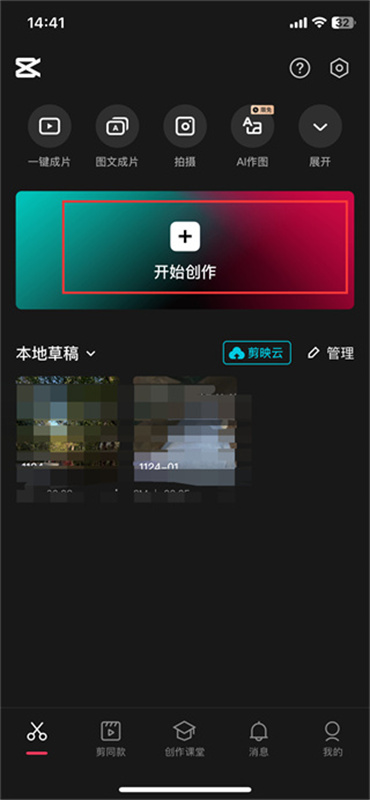
2、然后在上传素材的页面中可以选择图片、视频和实况不同的素材,选择好之后我们需要勾选上,素材勾选好之后点击右下角的【添加】;
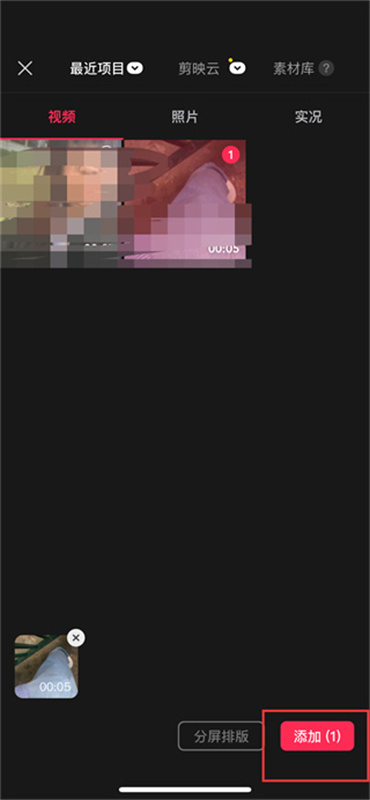
3、接着上传完成之后会来到编辑视频的页面中来,我们需要点击页面下方的【音频】功能,同时在其中还有剪辑、文本、贴纸、画中画等功能哦;
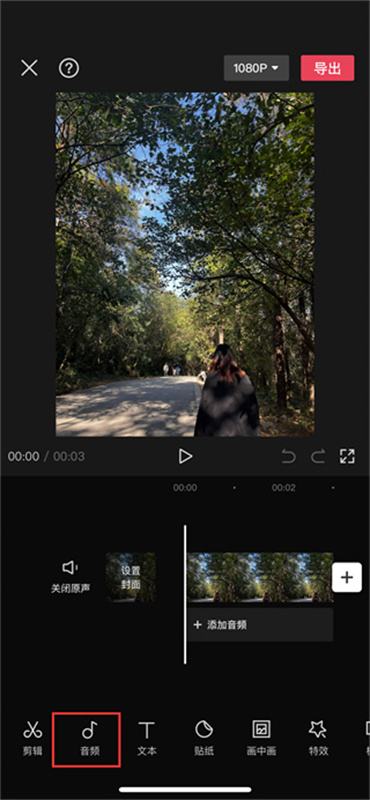
4、进入到音频功能的页面中我们找到下方功能区中的【音乐】功能点击,同时还可以看到有一些其他的功能可以使用;
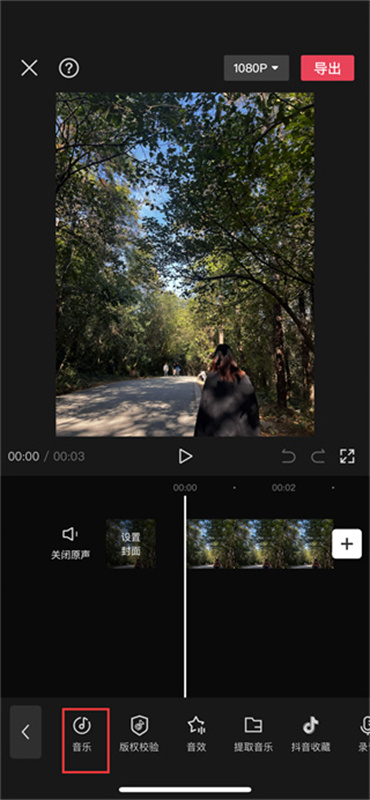
5、在选择音乐的要页面中我们可以查看推荐音乐、收藏、抖音收藏、导入音乐,在这里我们选择好需要使用的音乐之后点击【使用】;
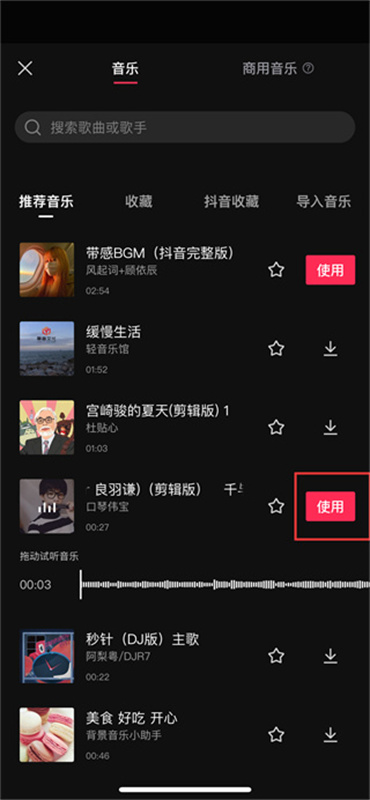
6、成功添加之后我们回到编辑的页面中点击下方出现的音乐轨道,选中之后我们可以在想看到有【节拍】的功能可以使用直接点击;
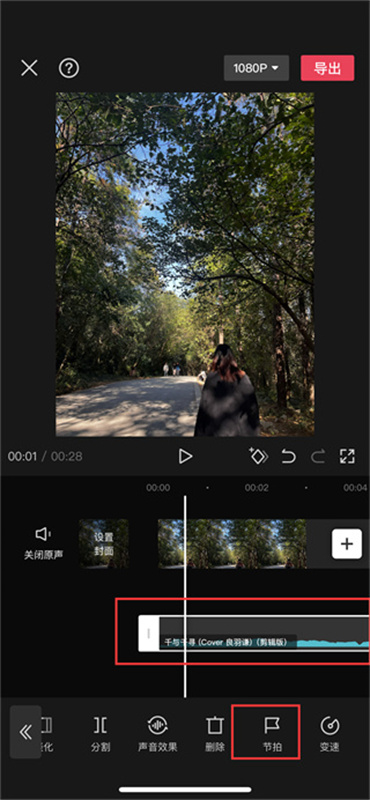
7、最后点击过后会弹出 添加点的对话框就可以看到自动踩点功能了,开启就可以使用了,同时我们可以在其中调整添加的点的快慢;
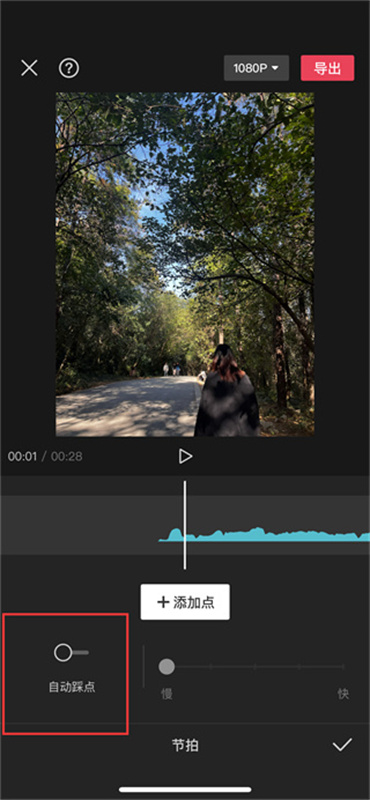
《剪映》教你制作无限创意!不再愁漫画效果不够酷炫!
剪映是一款视频剪辑软件,剪映有多种视频制作特效,那么剪映怎么制作漫画效果呢?下面就为大家带来剪映制作漫画效果教程的详细操作步骤,感兴趣的小伙伴可以来了解一下。

剪映制作漫画效果详细步骤:
首先打开剪映专业版。
然后点击媒体按钮,点击素材库按钮,在搜索栏中输入人物两字,选择一段视频素材,将其添加到视频轨道中。

接着点击特效按钮,选择漫画中的黑白线描特效,将其添加到特效轨道中,再调整特效时长和人物素材时长一致。

随后点击文本按钮,在搜索栏中输入漫画两字,选择下图箭头3标识的文字模板,将其添加到文本轨道中。

之后更改文本内容为你想展示的内容,将字体更改为梦想家字体。

往下拉动滚动条,更改对齐方式为下图箭头1指示的方式,调整缩放为51%,X值为-1107,Y值为77。

将文本素材的结尾和人物素材的结尾对齐,最后点击播放按钮就能看到效果了。

《剪映》神奇移除笔功能 不可思议的后期魔术现场
剪映设置擦拭开幕教程:第一步,找到并点击打开”剪映“软件,第二步,进入主页面后,点击打开”开始创作“按钮,第三步,导入素材,然后选择”特效“功能,接着点击”擦拭屏幕“功能即可。

剪映设置擦拭开幕具体步骤:
1、打开剪映,点击开始创作,选择视频,点击添加。

2、点击特效,点击基础分类下的擦拭开幕即可设置。

用剪映制作黑白线描漫画的绝妙方法!
最近在抖音上非常的流行各种漫画风视频,因此很多小伙伴就想要在剪映电脑端平台自己制作,但是还不清楚具体的方法,那么要怎么制作出黑白线描漫画效果呢?下面是具体的操作方法,需要的小伙伴可以进行了解一下。

剪映制作黑白线描漫画效果的方法
1、打开左上角媒体菜单下的素材库按钮,搜索人物相关视频添加到轨道中。

2、接着打开特效菜单下的漫画栏目,选择黑白线描特效进行添加。

3、随后在文本菜单中搜索漫画风格字体,选择一个样式后将其添加到视频轨道。

4、输入文本后将字体改为梦想家格式,最后打开文本编辑面板,如下图所示修改参数,并将时间轴轨道与素材对齐即可。

以上就是剪映制作黑白线描漫画的效果方法的全部内容了, 希望能够帮助到各位小伙伴。更多软件相关的内容各位小伙伴们可以关注,会一直给各位小伙伴们带来软件的教程!如果你对此文章存在争议,可在评论区留言和小伙伴们一起讨论。










